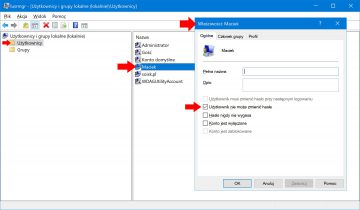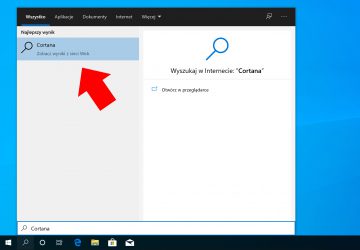Przeglądając fora internetowe przyznam, że użytkownicy systemu Windows 10 bardzo często natrafiają na problemy z tak zwanymi znikającymi przyciskami. Dotyczy to zarówno tych znajdujących się na pasku zadań, jak też przycisków umieszczonych w prawym dolnym rogu ekranu logowania. Myśląc o ekranie logowania mówimy chociażby o braku przycisku zasilania oraz sieci.
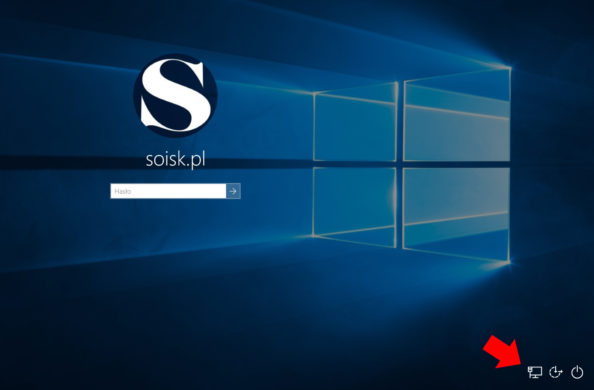
W tej części artykułu skupimy się na ukrywaniu oraz odkrywaniu przycisku sieci.
Ukrycie przycisku SIECI na ekranie logowania za pomocą edytora GPO.
Edytor Lokalnych Zasad Grup (GPO) wywołujemy za pomocą lupy lub okna uruchom wpisując gpedit.msc
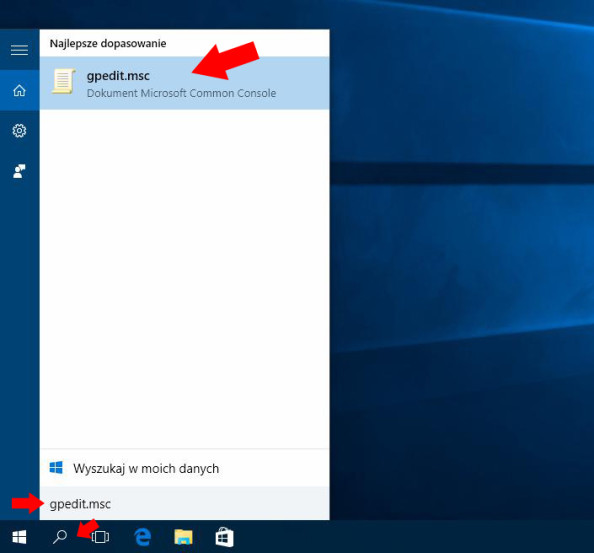
Jeśli okno edytora GPO zostało wywołane, klikamy: Konfiguracja użytkownika → Szablony administracyjne → System → Logowanie
Znajdując się w zakładce Logowanie odnajdujemy zasadę Nie wyświetlaj interfejsu użytkownika wyboru sieci.

Podwójnym kliknięciem myszki wywołujemy wyżej wymienioną zakładkę i zmieniamy ustawienie zabezpieczenia na Włączone. Po wykonanej czynności klikamy OK.

Od tego momentu zmiany stanu łączności sieciowej komputera nie będzie możliwa.

Ukrycie przycisku SIECI na ekranie logowania za pomocą edytora rejestru.
Identyczny efekt jak ten zaprezentowany powyżej możemy uzyskać za pomocą edytora rejestru. Przy użyciu lupy lub okna uruchom wydajemy polecenie regedit
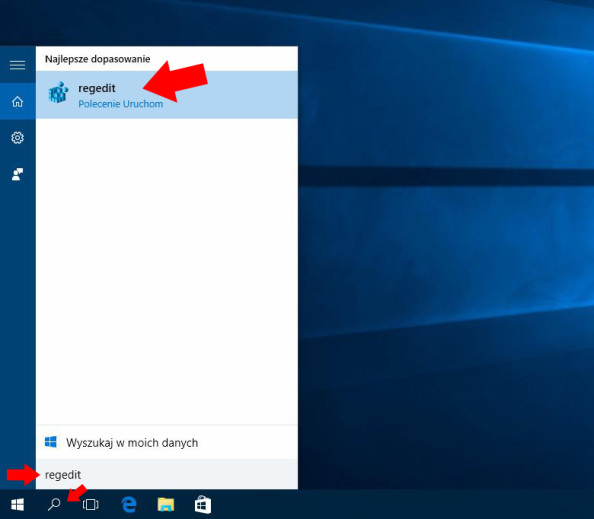
Po wywołaniu okna Edytora rejestru, odnajdujemy klucz:
HKEY_CURRENT_MACHINE\Software\Policies\Microsoft\Windows\
i tworzymy nowy klucz o nazwie System (jeśli klucz istnieje, przechodzimy do następnego kroku).

Znajdując się w kluczu HKEY_CURRENT_MACHINE\Software\Policies\Microsoft\Windows\System tworzymy nową wartość DWORD
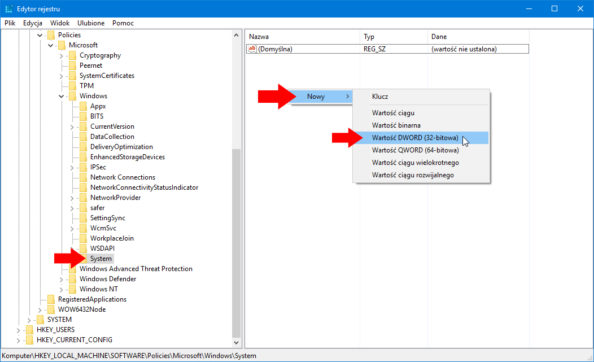
o nazwie DontDisplayNetworkSelectionUI i zmieniamy jej wartość na 1.
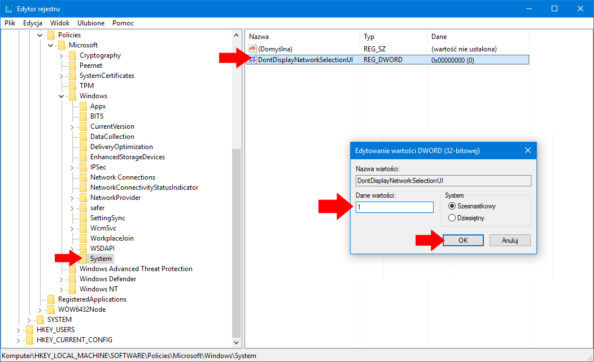
Od tego momentu zmiany stanu łączności sieciowej komputera nie będzie możliwa.

Miłej zabawy :)

Od roku 2005 zawodowo związany z branżą informatyczną. Wieloletnie doświadczenie zaowocowało uzyskaniem prestiżowego, międzynarodowego tytułu MVP (Most Valuable Professional) nadanego przez firmę Microsoft. W wolnych chwilach prowadzi blog oraz nagrywa, montuje i publikuje kursy instruktażowe na kanale YouTube.